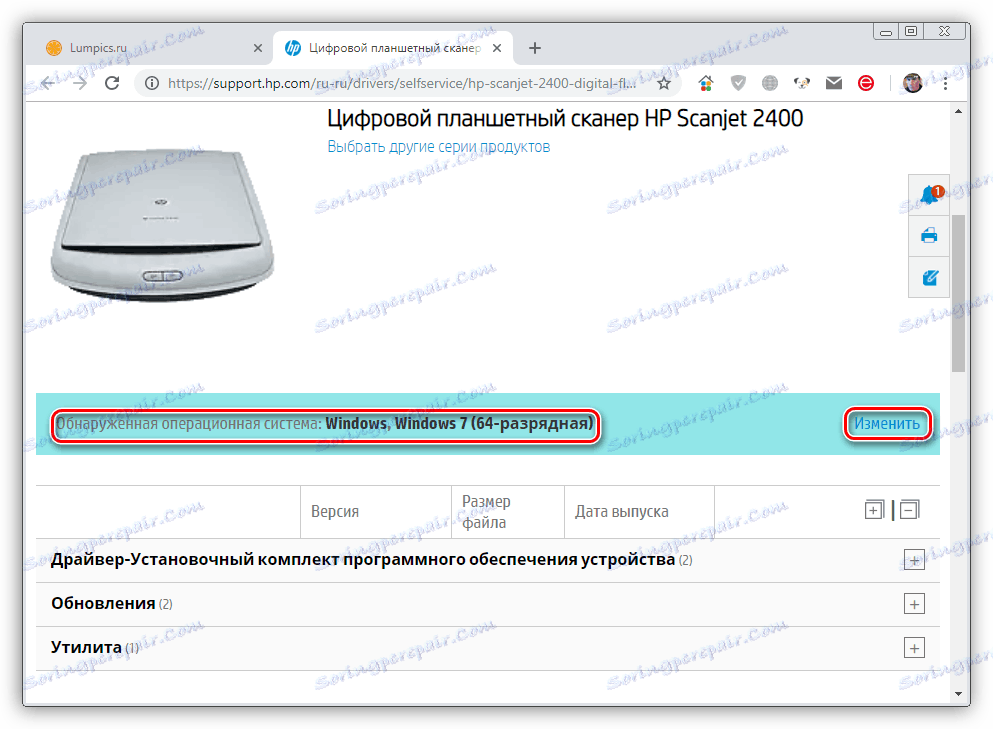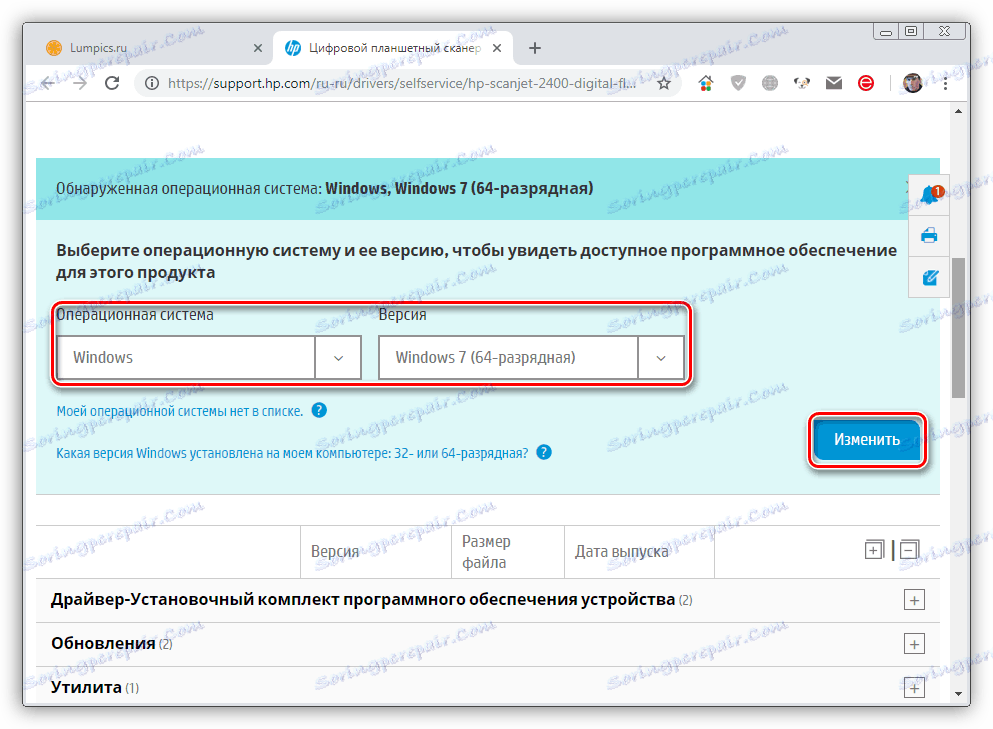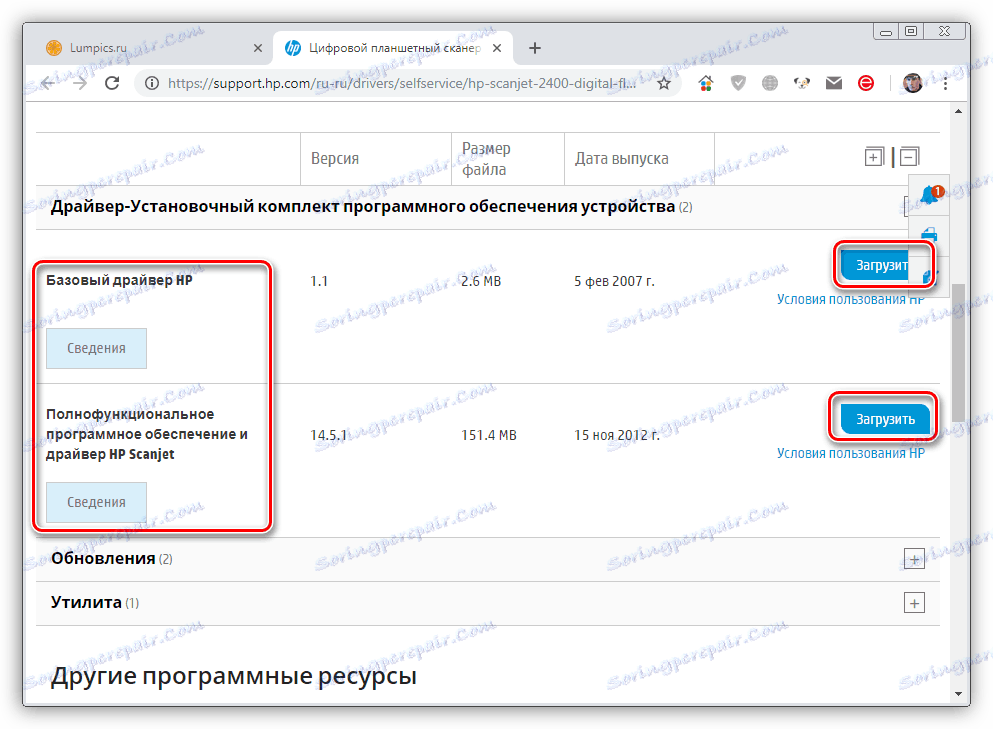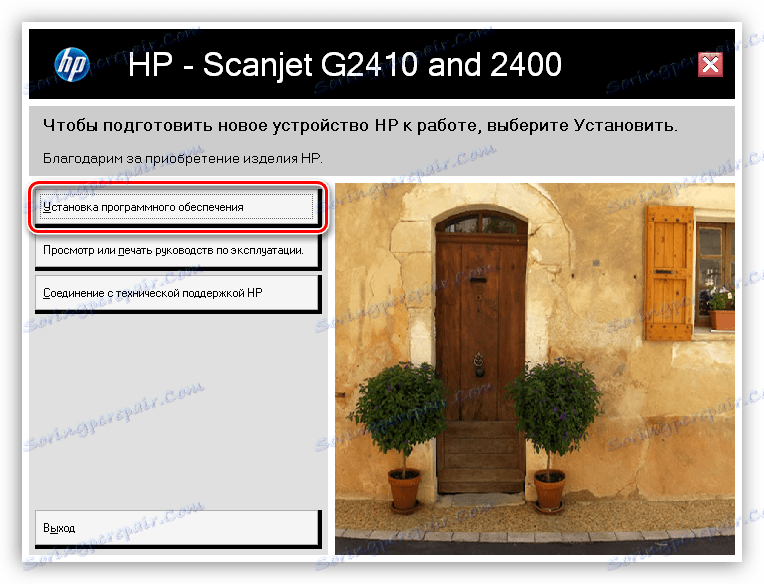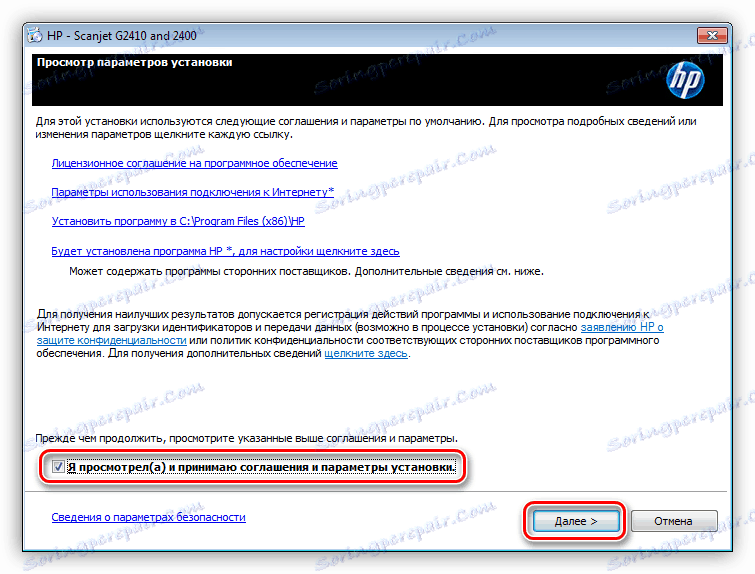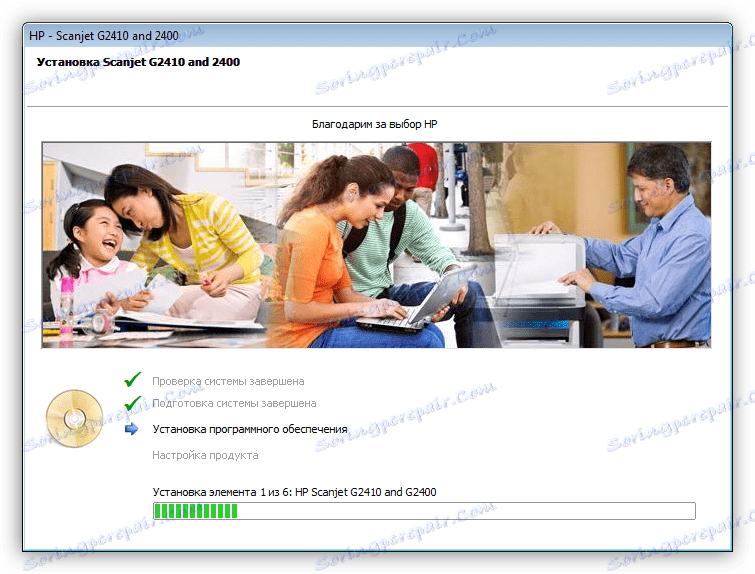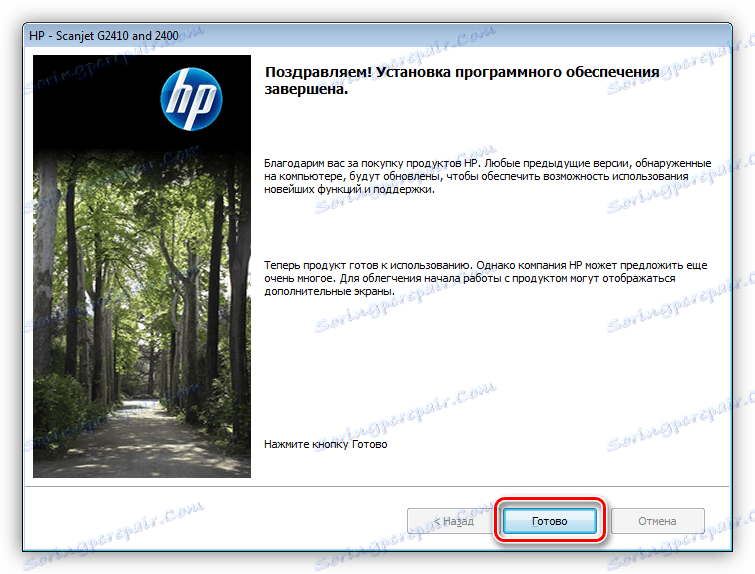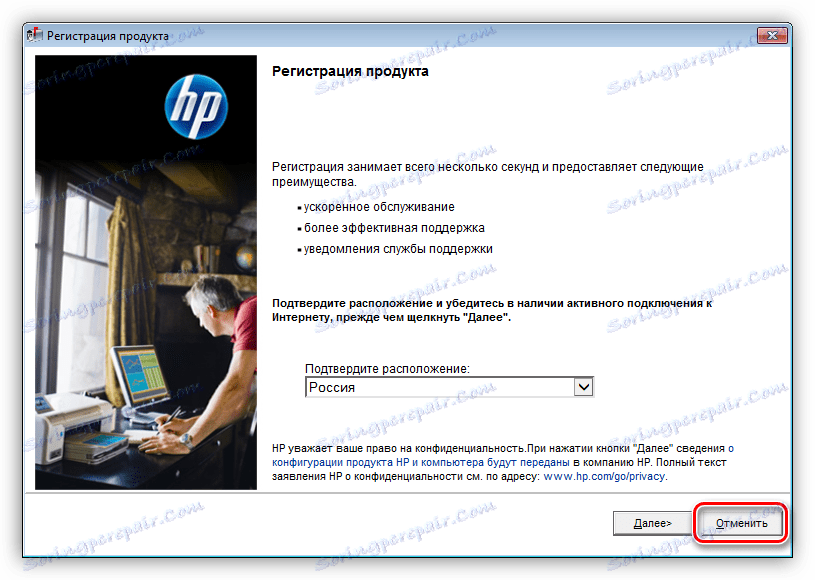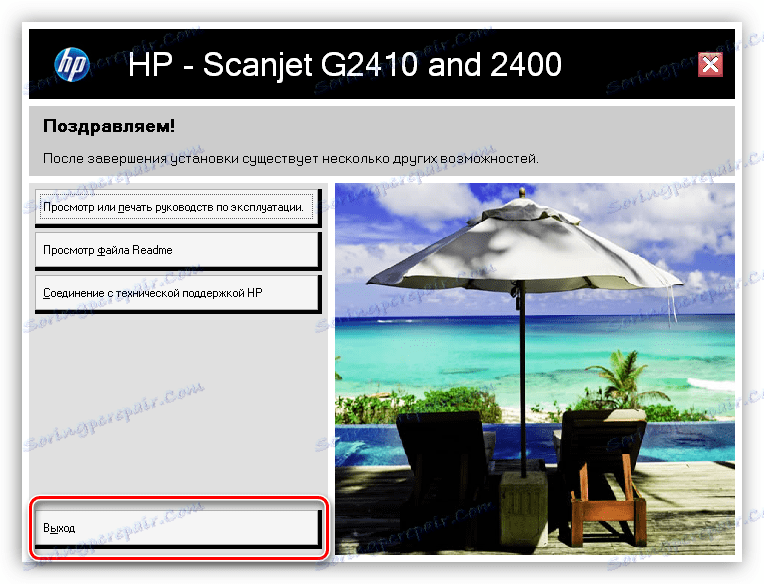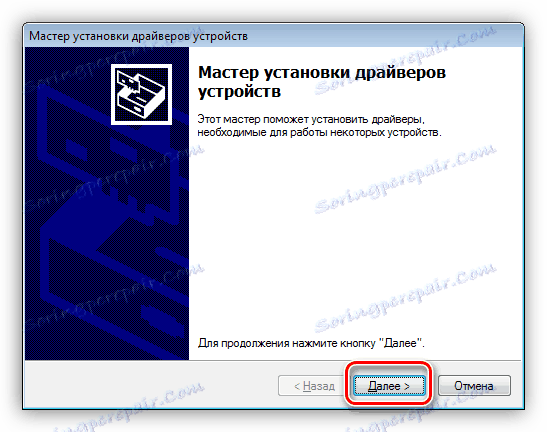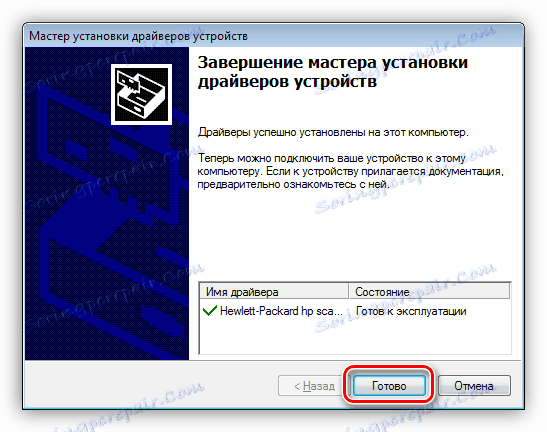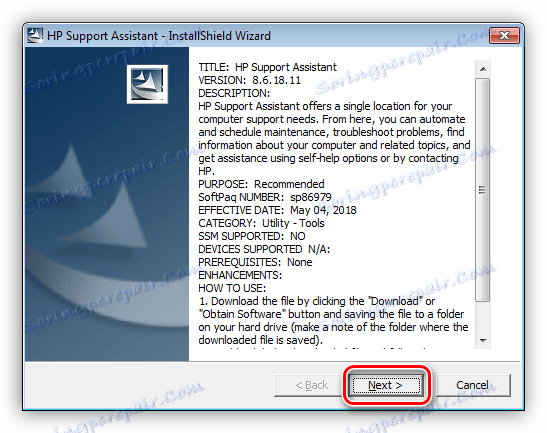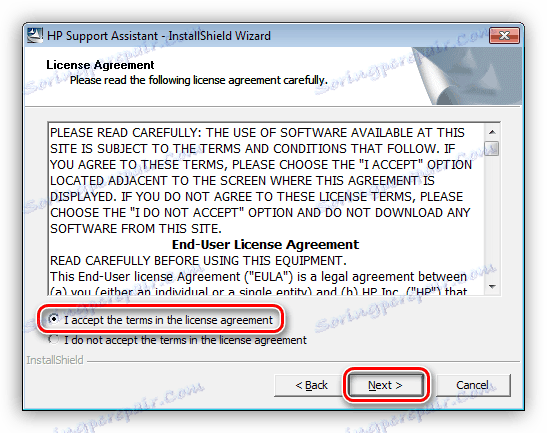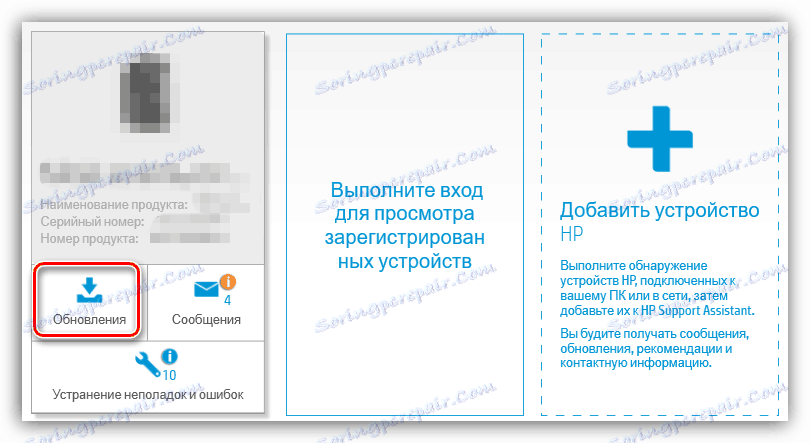Preuzmite i instalirajte upravljačke programe za skener HP Scanjet 2400
Upravljački programi su posebni programi osmišljeni kako bi se osigurala interakcija operativnog sustava s uređajima spojenima na računalo. Ovaj članak će biti posvećen analiziranju kako instalirati upravljačke programe za skener HP Scanjet 2400.
sadržaj
Instaliranje softvera za skenera HP Scanjet 2400
Rješenje možemo riješiti ručno, tako da odemo na službenu HP stranicu za podršku ili automatski, koristeći softver za rad s vozačima. Postoje alternativni načini koji uključuju rad s identifikatorima uređaja i alata sustava.
Prva metoda: HP web mjesto za korisničku podršku
Na službenoj web stranici pronaći ćemo pravi paket za naš skener, a zatim ga instalirati na PC. Programeri nude dvije mogućnosti - osnovni softver, koji uključuje samo sam vozač i potpuno opremljen softver, koji također sadrži skup dodatnog softvera.
Idite na HP stranicu za podršku
- Nakon što stignemo na stranicu za podršku, prvo ćemo obratiti pozornost na podatke navedene u bloku "Otkriven operativni sustav" . Ako se verzija sustava Windows razlikuje od našeg, kliknite "Promijeni" .
![Idite na odabir sustava na službenoj stranici za preuzimanje upravljačkog programa skenera HP Scanjet 2400]()
Odaberemo naš sustav u popisima vrsta i inačica i ponovno kliknite "Promijeni" .
![Odabir sustava na službenoj stranici za preuzimanje upravljačkog programa skenera HP Scanjet 2400]()
- Proširenje prve kartice vidjet ćemo dvije vrste paketa, koje su gore spomenute - osnovne i potpune značajke. Izaberite jedan od njih i preuzmite na računalo pomoću gumba "Preuzimanje" .
![Odabir upravljačkih programa za preuzimanje na službenoj stranici za preuzimanje upravljačkog programa skenera HP Scanjet 2400]()
U nastavku dajemo dvije opcije za instaliranje softvera.
Kompletan paket
- Pronašli smo preuzetu datoteku na disku i pokrenuli ga dvostrukim klikom. Nakon završetka automatskog isključivanja otvorit će se početni prozor u kojem kliknemo gumb "Instaliraj softver" .
![Pokretanje instalacije softvera skenera HP Scanjet 2400 sa svim značajkama]()
- Pažljivo proučite podatke u sljedećem prozoru i kliknite "Dalje" .
![Nastavak instaliranja softvera za skeniranje HP Scanjet 2400 sa svim značajkama]()
- Prihvatite ugovor i parametre instalacije potvrdnog okvira u navedenom potvrdnom okviru i ponovo kliknite na "Next" da biste pokrenuli postupak instalacije.
![Prihvaćanje licence pri instaliranju softvera s potpunim značajkama za skenera HP Scanjet 2400]()
- Čekamo na kraju postupka.
![7]()
- Spojimo skener na računalo i uključujemo ga. Kliknite U redu .
![8]()
- Instalacija je gotova, zatvorite program pomoću gumba "Završi" .
![9]()
- Zatim možete proći postupak registracije proizvoda (izborno) ili zatvoriti taj prozor tako da kliknete Odustani .
![10]()
- Završni korak je da napustite instalacijski program.
![Zatvorite instalaciju softvera s potpunim značajkama za skenera HP Scanjet 2400]()
Vozač baze
Kada pokušavate instalirati ovaj upravljački program, možda ćemo dobiti grešku u kojoj se kaže da je nemoguće pokrenuti DPInst.exe na našem sustavu. Ako ste u ovoj situaciji, trebali biste pronaći preuzeti paket, kliknite na njega s RMB i idite na "Svojstva" .

Na kartici Compatibility ( Kompatibilnost) morate aktivirati način rada i odabrati Windows Vista na popisu, a ako se problem nastavi, kliknite jednu od verzija sustava Windows XP. Također je potrebno postaviti potvrdni okvir u okviru "Razina prava" , a zatim kliknite "Primijeni" i "U redu" .
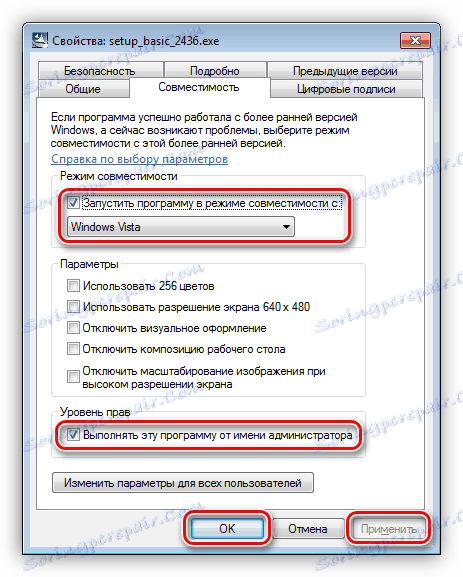
Nakon ispravljanja pogreške, možete nastaviti s instalacijom.
- Otvorite datoteku paketa i kliknite "Next" .
![Pokrenite program za postavljanje vozača osnovnog skenera HP Scanjet 2400]()
- Postupak instalacije pojavit će se gotovo odmah, nakon čega će se otvoriti prozor s informacijama koje trebate zatvoriti klikom na gumb naveden na snimci zaslona.
![15]()
Druga metoda: korporativni program tvrtke Hewlett-Packard
Svi HP uređaji koje upotrebljavate mogu se administrirati pomoću HP-ovog pomoćnika za podršku. Među ostalim, provjerava svježinu upravljačkih programa instaliranih na računalu (samo za HP uređaje), traži potrebne pakete na službenoj stranici i instalira ih.
- U prvom prozoru pokrenutog instalatera idite na sljedeći korak pomoću gumba "Dalje" .
![16]()
- Slažemo se s uvjetima licence.
![17]()
- Pritisnite gumb Start za skeniranje računala.
![18]()
- Čekamo na kraju postupka.
![19]()
- Dalje pronađemo naš skener na popisu i započnemo proces ažuriranja upravljačkih programa.
![20]()
- Stavili smo ga ispred odgovarajućeg paketa za uređaj i kliknite na "Preuzmi i instaliraj" .
![21]()
Treća metoda: Programi treće strane
Zatim ćemo se usredotočiti na softver dizajniran za ažuriranje upravljačkih programa na računalu. Operacija se u svim slučajevima sastoji od tri faze - skeniranje sustava, traženje datoteka na poslužitelju razvojnog programera i instaliranje. Jedino što nam je potrebno je odabrati željenu poziciju u rezultatima programa.
Vidi također: Najbolji softver za instalaciju upravljačkih programa
U ovom ćemo članku upotrijebiti DriverMax , Načelo rada je jednostavno: pokrećemo program i nastavljamo skenirati, nakon čega odaberemo upravljački program i instaliramo ga na PC. Skener mora biti povezan, inače pretraživanje neće dati rezultate.
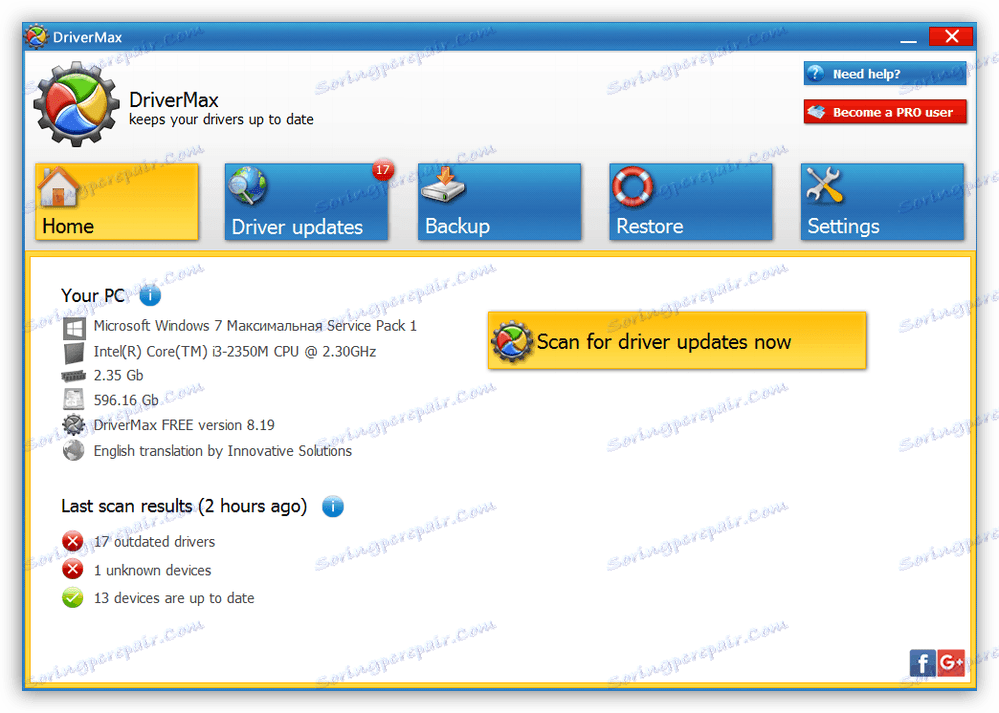
Više detalja: Kako ažurirati upravljačke programe pomoću DriverMax
4. način: Radite s ID-om uređaja
ID je specifični skup znakova (kôd) koji je dodijeljen svakom ugrađenom ili povezanom uređaju. Nakon što smo dobili ove podatke, možemo podnijeti zahtjev za vozače na web stranice posebno stvorene za tu svrhu. Naš ID skenera je:
USBVID_03F0&PID_0A01

Više detalja: Potražite upravljačke programe prema ID-u hardvera
Način 5: Windows OS Alati
Periferni softver se također može instalirati pomoću ugrađenih alata. Jedan od njih je i funkcija "Device Manager" , koja omogućuje ažuriranje upravljačkih programa.
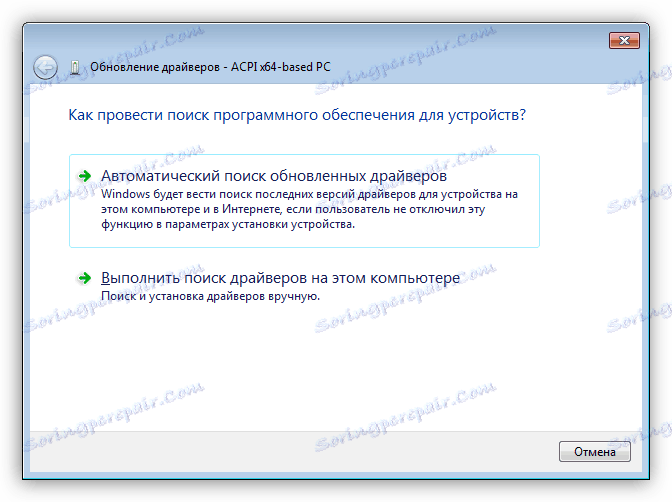
Više detalja: Instalacija upravljačkog programa pomoću alata sustava
Napominjemo da na sustavima koji su noviji od sustava Windows 7, ova metoda možda neće funkcionirati.
zaključak
Kao što ste primijetili, ne postoji ništa teško u pronalaženju i instaliranju upravljačkih programa za skener HP Scanjet 2400, glavna stvar je promatrati jedan preduvjet - pažljivo odaberite parametre paketa za preuzimanje. Ovo se odnosi i na verziju sustava i za datoteke. Stoga je moguće jamčiti da će uređaj ispravno raditi s ovim softverom.